เพียงเพราะคุณไม่สามารถปรากฏตัวในที่ใดที่หนึ่งไม่ได้หมายความว่าคุณไม่สามารถสร้างรูปลักษณ์เสมือนจริงได้ ด้วยความมหัศจรรย์ของ กล้องดิจิตอลและเว็บแคม การพูดคุยกับเพื่อน เพื่อนร่วมงาน และสมาชิกในครอบครัวทั่วโลกง่ายกว่าที่เคย นั่นคือเมื่อเทคโนโลยีที่คุณใช้ทำงานอย่างถูกต้อง
ไม่ว่าจะเป็น ซูมโทรหรือนัดพบของ Google ฮาร์ดแวร์มักจะทำให้เราผิดหวัง เว็บแคมที่ไม่ทำงานสามารถพิสูจน์ได้ว่าเป็นปัญหา ข้อผิดพลาดของซอฟต์แวร์และปัญหาไดรเวอร์อาจทำให้เกิดข้อผิดพลาดของเว็บแคม เช่น ข้อผิดพลาด 0xa00f4244 ปรากฏขึ้นบน Windows หากคุณเห็นข้อผิดพลาดนี้ นี่คือวิธีแก้ไข

ข้อผิดพลาดของกล้อง 0xa00f4244 ใน Windows คืออะไร
ข้อผิดพลาดของกล้อง 0xa00f4244เป็นข้อความแสดงข้อผิดพลาดที่ปรากฏขึ้นเมื่อคุณพยายามใช้เว็บแคมหรือกล้องดิจิตอลใน แอพกล้องถ่ายรูปเริ่มต้น ใน Windows 10 ข้อผิดพลาด ข้อความที่แสดงเป็น “0xa00f4244 NoCamerasAreAttached”ในตัวแอปเอง ปรากฏขึ้นเมื่อแอปตรวจไม่พบหรือใช้กล้องของคุณ
อาจเป็นได้ ปัญหาฮาร์ดแวร์ของแท้ ตัวอย่างเช่น หากกล้องของคุณเสียหรือเสียบปลั๊กไม่ถูกต้อง แอปกล้องจะไม่ทำงาน เช่นเดียวกับกรณีที่กล้องกำลังใช้งานที่อื่น (เช่น ในแอพกล้องอื่น) ในกรณีนี้ ฟีดกล้องของคุณสามารถใช้ได้ครั้งละหนึ่งแอปเท่านั้น ส่งผลให้เกิดข้อผิดพลาดนี้
หากเป็นกรณีนี้ การปิดแอปกล้องที่ขัดแย้งกันน่าจะช่วยแก้ปัญหาได้
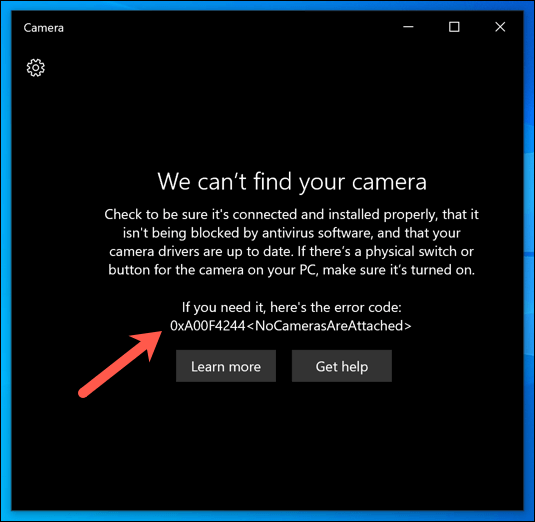
นอกจากนี้ยังอาจเกิดจากปัญหาของไดรเวอร์ หากกล้องของคุณไม่มีไดรเวอร์ที่จำเป็นในการทำงาน Windows จะไม่สามารถควบคุมได้ ซึ่งหมายความว่าคุณจะไม่สามารถใช้งานในแอพต่างๆ เช่น แอพ Camera ได้ คุณจะต้องตรวจสอบไดรเวอร์ใหม่ หรือหากไดรเวอร์ของคุณไม่ทำงาน ให้ตรวจหาการอัปเดตไดรเวอร์ใหม่โดยใช้ Windows Update
เว็บแคมที่เก่ากว่าหรือหายากกว่าบางรุ่นก็สามารถทำได้เช่นกัน รายงานปัญหาใน Windows 10 โดยต้องมีการปรับแต่งเล็กน้อยในการตั้งค่า Windows Registry เพื่อแก้ไขปัญหา หากการเข้าถึงกล้องของคุณถูกบล็อก คุณจะต้องให้สิทธิ์การเข้าถึงในแอป Camera เอง
ไม่ว่าจะมีปัญหาอะไร ขั้นตอนด้านล่างจะช่วยคุณแก้ไขข้อผิดพลาด 0xa00f4244 ใน Windows
อนุญาตการเข้าถึงกล้อง
หากคุณ กำลังใช้กล้องใหม่ใน Windows 10 คุณอาจต้องอนุญาตให้แอป Camera เข้าถึงได้ การตั้งค่าความเป็นส่วนตัวของ Windows สามารถบล็อกการเข้าถึงเว็บแคมและฟีดไมโครโฟนเพื่อช่วยปกป้องคุณจากการสอดแนม
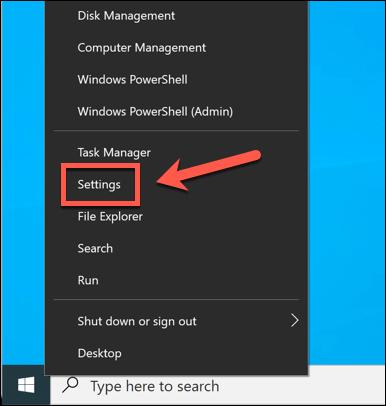
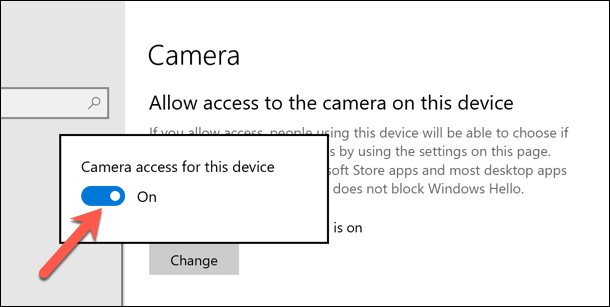
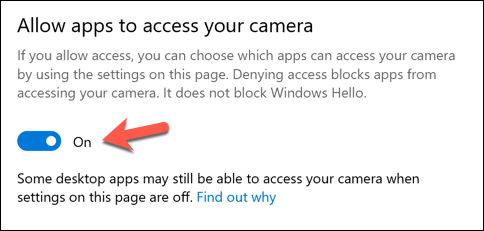
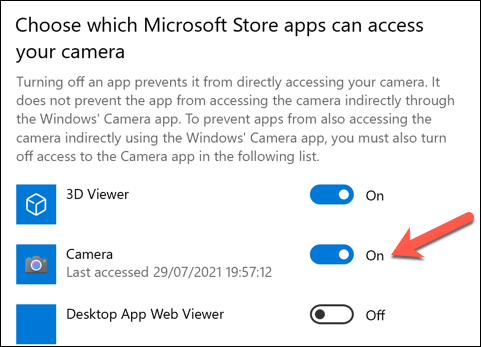
หลังจากเปลี่ยนความเป็นส่วนตัวของคุณ การตั้งค่า รีสตาร์ทพีซีของคุณเพื่อให้แน่ใจว่าการเปลี่ยนแปลงจะมีผล
ตรวจสอบไดรเวอร์ของคุณ
ไดรเวอร์ที่ขาดหายไป เสียหาย หรือล้าสมัยเป็นปัญหาที่ใหญ่ที่สุดสำหรับการเชื่อมต่อ อุปกรณ์ต่อพ่วงเช่นเว็บแคม
อัปเดตไดรเวอร์ในตัวจัดการอุปกรณ์
หากคุณมีปัญหากับเว็บแคมใน Windows 10 ตรวจสอบให้แน่ใจว่าได้ติดตั้งไดรเวอร์ของคุณแล้วและอัปเดตล่าสุด -date.
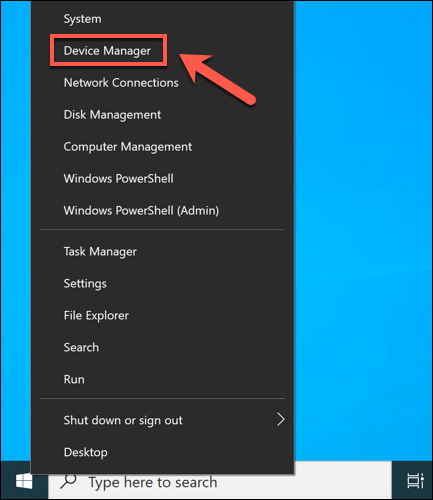
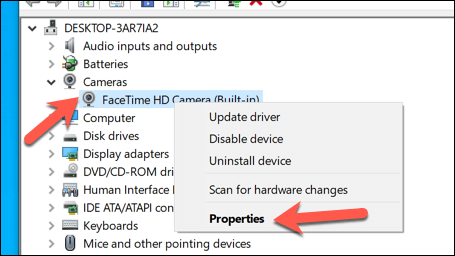
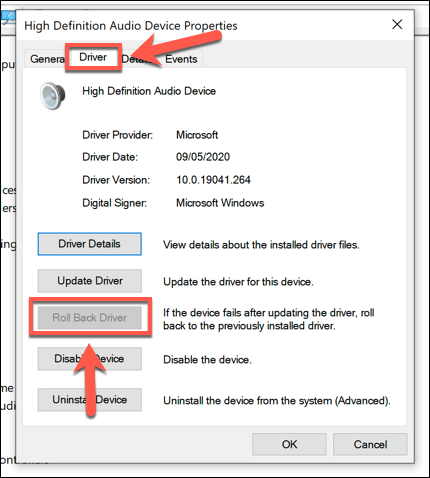
อัปเดตไดรเวอร์จากเว็บไซต์ของผู้ผลิต
หากไม่ได้ติดตั้งไดรเวอร์อุปกรณ์ คุณจะต้องค้นหาไดรเวอร์ที่เหมาะสมจากเว็บไซต์ของผู้ผลิต หรือใช้การตั้งค่า Windowsเพื่อค้นหาไดรเวอร์แทน
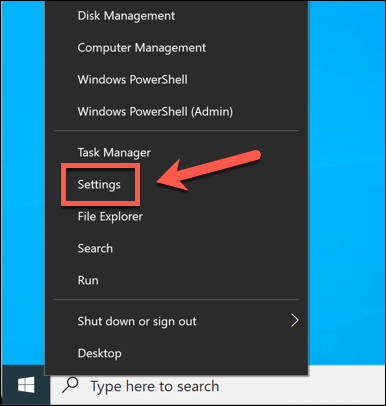
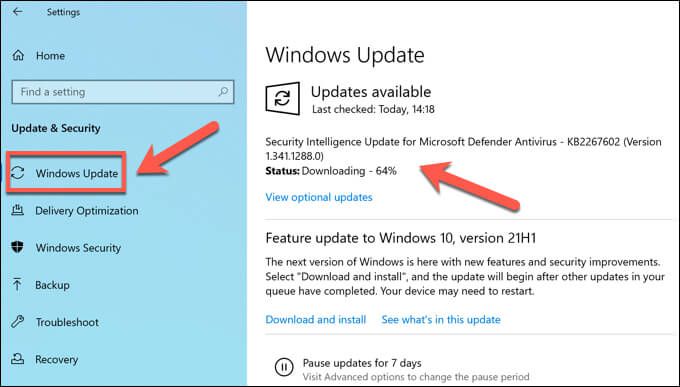
เปลี่ยนการตั้งค่ากล้องใน Windows Registry
Windows จะพยายามกำหนดตัวเลือกที่ดีที่สุดสำหรับฮาร์ดแวร์ของคุณโดยอัตโนมัติ อย่างไรก็ตาม หากคุณเห็นข้อผิดพลาด 0x00f4244 แสดงว่าอาจมีปัญหากับวิธีที่ Windows จัดการกับกล้อง เช่น การเข้ารหัสวิดีโอที่ใช้เพื่อให้ฟีดกล้องถ่ายทอดสด
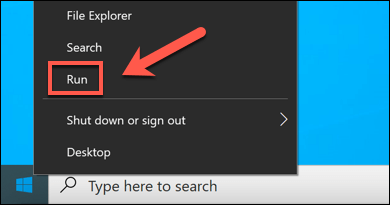
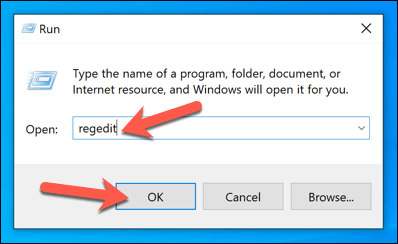
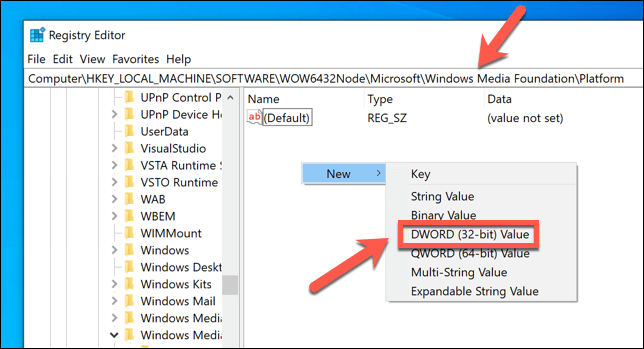
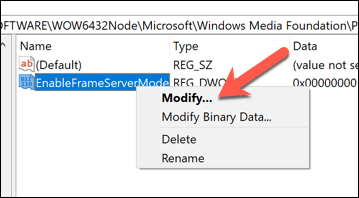
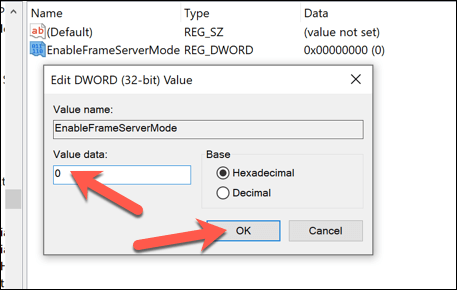
ลองใช้กล้องสำรอง (หรือแอปกล้องถ่ายรูป)
หากขั้นตอนข้างต้นไม่ได้ผล ก็ถึงเวลาลองใช้ทางเลือกอื่น
หากฮาร์ดแวร์ของคุณล้มเหลว คุณอาจต้องพิจารณาเปลี่ยนเว็บแคมของคุณ ไม่ว่าจะเป็นกล้องสำหรับการโทรผ่านวิดีโอสดหรือ ถ่ายทอดสด ฮาร์ดแวร์ที่ใหม่กว่าเป็นวิธีเดียวที่จะแก้ไขปัญหานี้ได้หากเว็บแคมของคุณเสียเอง อย่าลืม ทดสอบเว็บแคมของคุณ อย่างละเอียดเพื่อดูว่าเป็นกรณีนี้หรือไม่
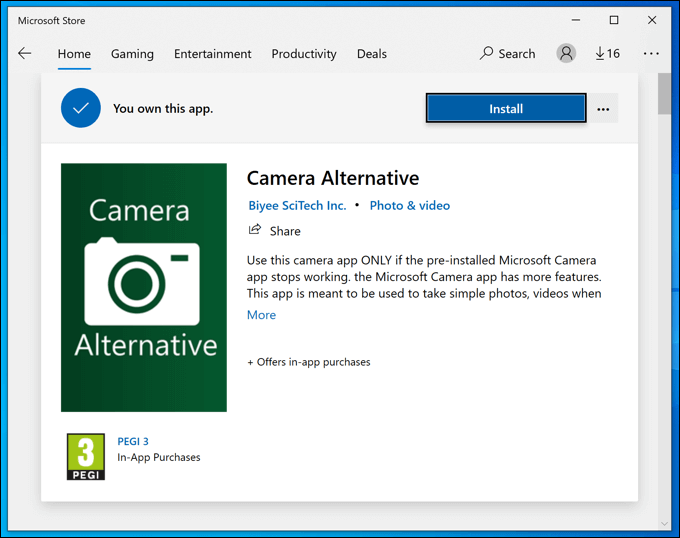
อย่างไรก็ตาม หากกล้องของคุณใช้งานได้ คุณอาจต้องพิจารณาทางเลือกอื่น แอปกล้องถ่ายรูปเริ่มต้น แม้ว่าแอปกล้องถ่ายรูปจะเป็นแอปเริ่มต้นของ Windows 10 แต่ก็มีทางเลือกของบริษัทอื่นมากมายที่คุณสามารถลองใช้ได้ ซึ่งรวมถึงแอปใน Microsoft Store เช่น ทางเลือกของกล้อง หรือแอปที่ออกโดยผู้ผลิต เช่น โลจิเทค แคปเจอร์
แอปกล้องถ่ายรูปอย่างเป็นทางการอาจได้รับการติดตั้งไว้ล่วงหน้า แต่ไม่ได้หมายความว่าจะดีกว่า หากคุณพบแอปอื่นที่หยิบกล้องขึ้นมาและอนุญาตให้ใช้งานได้ คุณก็ไม่ต้องดำเนินการใดๆ เพิ่มเติม
การถ่าย Snaps ใน Windows 10
เมื่อข้อผิดพลาดของกล้อง 0xa00f4244 ทำให้คุณไม่สามารถใช้เว็บแคมหรือกล้องดิจิตอลในแอป Camera อย่างเป็นทางการ อาจสร้างความรำคาญได้ โชคดีที่ขั้นตอนข้างต้นควรแก้ปัญหา (หรือแก้ไขปัญหาชั่วคราว) สำหรับผู้ใช้ส่วนใหญ่ หากคุณยังคงประสบปัญหา อาจถึงเวลาที่ อัพเกรดพีซีของคุณ ปรับปรุงความเสถียรโดยรวม
อย่ากลัวที่จะทิ้งแอปกล้องถ่ายรูปหากแอปไม่ทำงาน มันค่อนข้างธรรมดาและมีแอพที่ดีกว่าให้เลือก หากคุณใช้กล้องในพีซีไม่ได้ คุณอาจลองใช้กล้องสมาร์ทโฟนกับ แอพกล้อง Android หรือ ตั้งค่ากล้อง iPhone ของคุณ เพื่อถ่ายภาพและวิดีโอคุณภาพสูงแทนp>